ps90后可愛的花叢美女
時間:2024-03-06 21:01作者:下載吧人氣:30
素材圖片是在陰天拍攝的,畫面有點沉。調色的時候可以考慮用暖色,只需把背景部分的綠色轉為橙黃色,并把整體顏色調淡,調柔和即可。
最終效果

原圖

1、打開素材圖片,創建可選顏色調整圖層,對黃、綠、洋紅進行調整,參數設置如圖1- 3,效果如圖4。這一步被背景增加橙黃色。

<圖1>

<圖2>
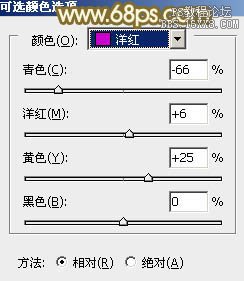
<圖3>

<圖4>
2、創建可選顏色調整圖層,對黃,綠進行調整,參數設置如圖5,6,效果如圖7。這一步同樣給背景增加橙黃色。
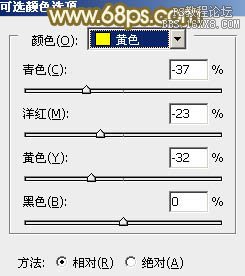
<圖5>
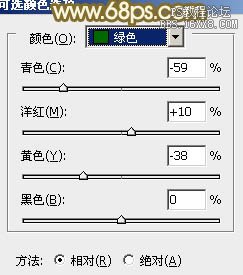
<圖6>

<圖7>
3、按Ctrl+ J 把當前可選顏色調整圖層復制一層,效果如下圖。

<圖8>
4、創建色彩平衡調整圖層,對陰影,高光進行調整,參數設置如圖9,10,效果如圖11。這一步給圖片暗部及高光部分增加暖色。

<圖9>

<圖10>

<圖11>
5、創建曲線調整圖層,對RGB、紅、綠、藍通道進行調整,參數設置如圖12- 15,效果如圖16。這一步加強圖片顏色對比,并給暗部增加青色。
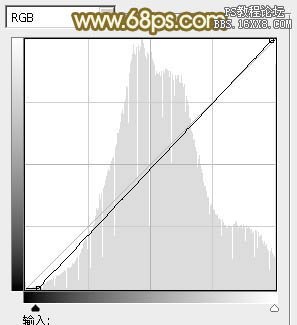
<圖12>

<圖13>
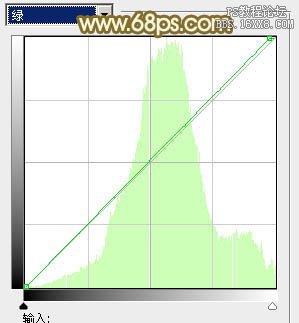
<圖14>
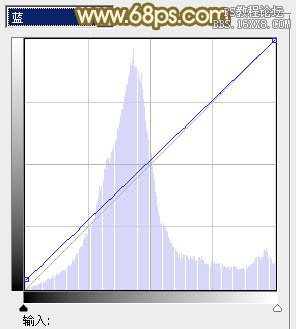
<圖15>

<圖16>
6、創建創建可選顏色調整圖層,對紅,黃進行調整,參數設置如圖17,18,效果如圖19。這一步給圖片增加橙紅色。
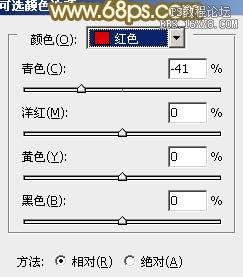
<圖17>

<圖18>

<圖19>
7、按Ctrl+ Alt + 2 調出高光選區,按Ctrl + Shift + I 反選,新建一個圖層填充黃褐色:#B47C04,混合模式改為“濾色”,不透明度改為:50%,添加圖層蒙版,用黑色畫筆把底部擦出來,如下圖。

<圖20>
8、創建色彩平衡調整圖層,對陰影、中間調、高光進行調整,參數設置如圖21- 23,效果如圖24。這一步給圖片增加橙紅色。

<圖21>

<圖22>

<圖23>

<圖24>
9、按Ctrl+ J 把當前色彩平衡調整圖層復制一層,效果如下圖。

<圖25>
10、創建可選顏色調整圖層,對紅、黃、白、黑進行調整,參數設置如圖26- 29,效果如圖30。這一步給圖片增加紅色。
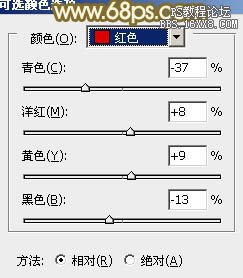
<圖26>
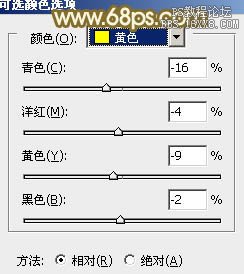
<圖27>
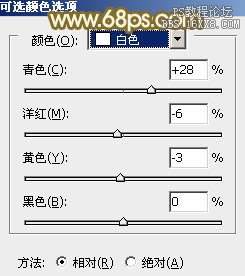
<圖28>
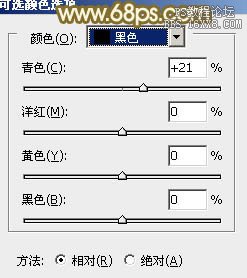
<圖29>

<圖30>
11、新建一個圖層填充橙黃色:#E4AF6C,混合模式改為“濾色”,添加圖層蒙版,用黑白漸變由右上只左下拉出白色至黑色線性漸變,效果如下圖。這一步給圖片增加高光效果。如果高光還不夠亮,可以把當前圖層復制一層,適當降低圖層不透明度。

<圖31>
12、創建可選顏色調整圖層,對白色進行調整,參數及效果如下圖。這一步微調圖片高光部分的顏色。
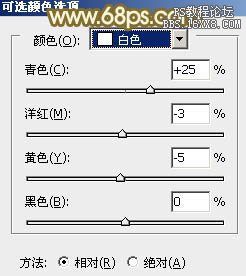
<圖32>

<圖33>
最后簡單給人物磨一下皮,把整體適當柔化處理,再微調一下顏色,完成最終效果。


網友評論